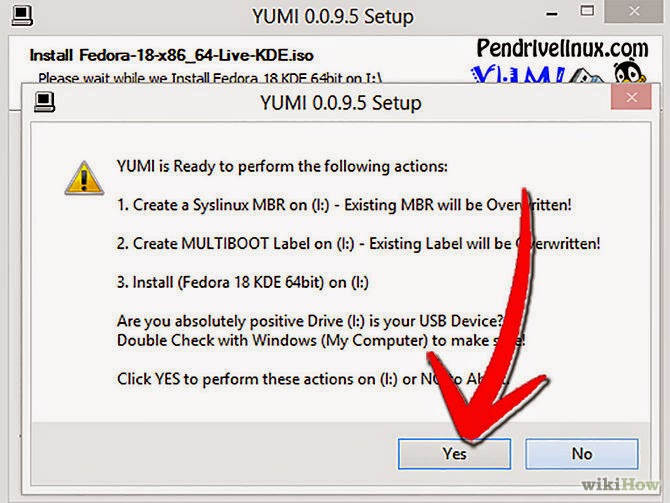Esqueceu o seu Facebook aberto em outro PC? Saiba como fazer log out remoto
Esse post é para a galera que vai muito pra casa dos amigos e entra no Computador deles, e já vai logo pro Facebook. Mas às vezes por alguns motivos você tem que sair as pressas e Esquece o Facebook online na casa do seu amigo, podendo resultar em alguns posts brincalhões e de mal gosto.
Ou senão você está no laboratório da Faculdade, e por algum motivo tem que ir embora e deixou o Facebook aberto, podendo o próximo usuário desse PC agir de má fé e acessar seu perfil na rede social.
1º Passo: Entre no seu Facebook com sua conta.
2º Passo: Clique na seta que tem ao lado do cadeado, depois vá na parte superior direita da tela, e clique em Configurações.
3º Passo: Agora que você está dentro das Configurações, vá no canto superior esquerdo da tela e clique em Segurança.
4º Passo: Agora que você está dentro das opções de Segurança, clique em Editar ao lado da opção onde tem "Onde você está conectado(a)". Depois de ter feito isto, o Facebook irá exibir quais locais o seu Perfil está logado naquele momento.
5º Passo: Logo em seguida, o Facebook irá exibir os outros locais que o usuário está conectado naquele momento. Para fazer o log out (Sair), é só clicar na opção "Encerrar Atividade", caso você veja que seu Perfil está conectado em algum local indesejado.
6º Passo: Para sua segurança, o ideal mesmo seria mudar a senha do seu Facebook. Para fazer isto, vá em na aba Geral e clique em "Editar" ao lado da opção Senha.
7º e último Passo: Agora só basta você digitar a senha antiga que você usava, e a sua nova senha duas vezes. Depois para concluir o processo, só basta clicar em "Salvar Alterações".
Agora está efetuado o log out, quer dizer que você saiu com seu Perfil de todas as máquinas e dispositivos android que sua conta não deveria estar conectada, além de aumentar sua Segurança trocando sua Senha.
OBS: Recomendamos que você troque de Senha à cada 3 meses no mínimo para sua maior Segurança.
Em caso de dúvidas, deixe seu comentário abaixo.